Acer AL2021 – страница 5
Инструкция к Монитору Acer AL2021
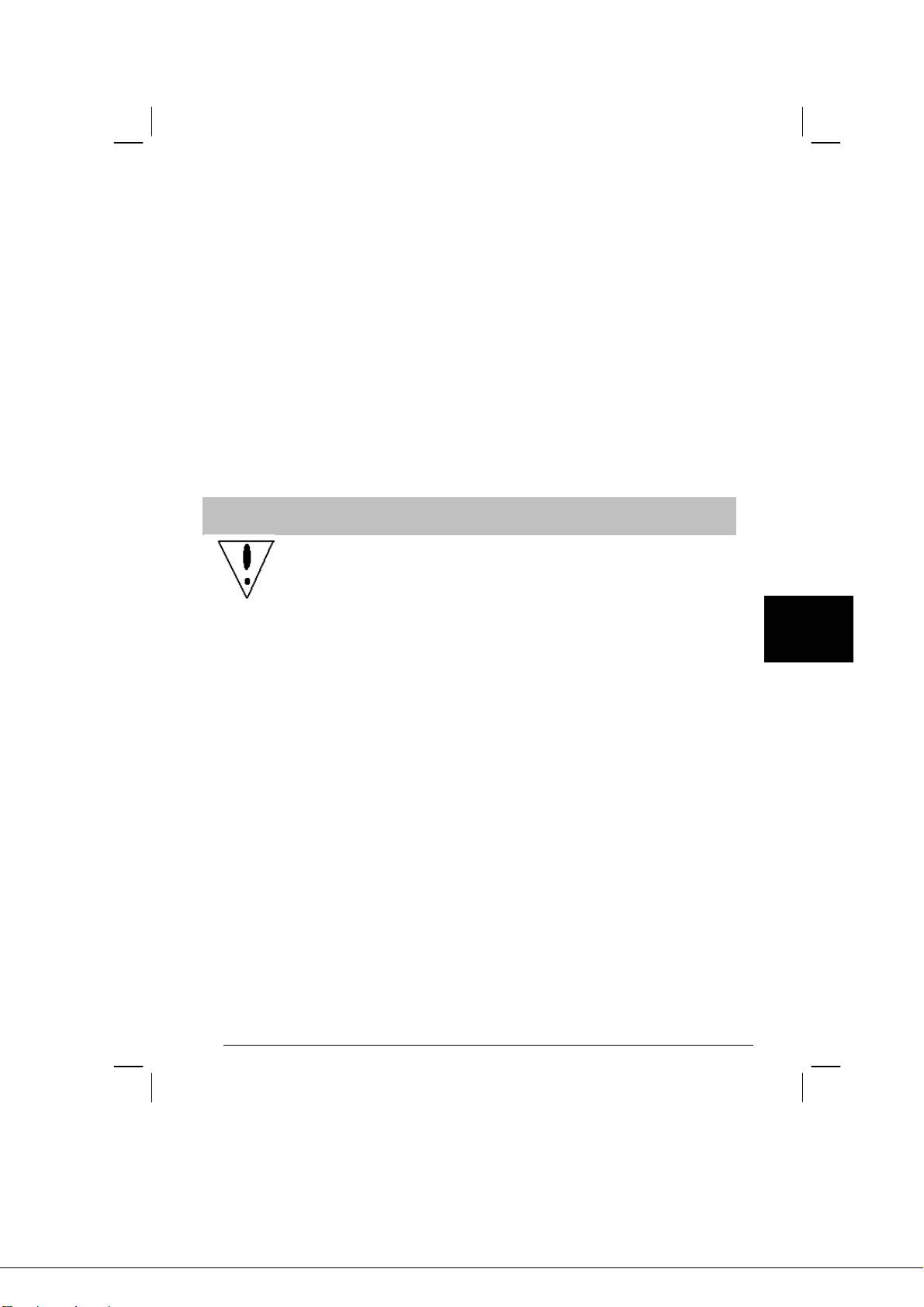
Содержание
Меры предосторожности........................................................................................... 81
Состав упаковки......................................................................................................... 82
Инструкция по установке ......................................................................................... 82
Сборка монитора...................................................................................................... 82
Отсоединение монитора......................................................................................... 83
Регулировка угла обзора ........................................................................................ 83
Подключение компонентов .................................................................................... 83
Подключение питания............................................................................................. 84
Регулировка установки дисплея.............................................................................. 85
Внешний контроль................................................................................................... 85
Выбор Открытых программных средств (OSD) .................................................. 86
OSD Меню................................................................................................................ 86
Выявление и устранение неисправностей ............................................................. 89
Общие характеристики ............................................................................................. 90
Меры предосторожности
• Монитор может быть поврежден, если его установить вблизи
источников тепла. Помните о размещении батарей
центрального отопления, газовых плит, открытого огня и т. п.
• Не закрывайте разъемы и отверстия системного блока,
поскольку он нуждается в вентиляции. Монитор следует
размещать в хорошо проветриваем помещении во избежании
возможности перегрева.
• Не позволяйте таким предметам как ножи, ручки, карандаши
Pусский
находиться вблизи экрана дисплея. Если предметы такого
типа будут касаться экрана, панель жидкокристаллического
дисплея (LCD) будет постоянно иметь множество царапин.
• При протирании монитора, отсоедините его от розетки во
избежание опасного поражения электрическим током. Для
протирания внешней части монитора следует использовать
мягкую, неволокнистую ткань. Слегка увлажненная в слабом
растворе моющего средства ткань устранит самые стойкие
пятна. Держите жидкость подальше от экрана дисплея,
включая аэрозоли. Не распрыскивайте жидкость
непосредственно на экран, лучше слегка увлажните ткань
аэрозолем и протрите. Если жидкость попадёт внутрь
монитора, это может вызвать электрический шок или
повредить узел.
• Если вы столкнулись с проблемой, пожалуйста проверьте
сначала раздел «Выявление и устранение неисправностей».
Если же это не решит проблему, не пытайтесь исправить
монитор сами; открывание или смещение крышки может
привести к травме или смерти ,среди других опасных
факторов, через поражение электрическим током.
Пожалуйста, обратитесь к квалифицированному инженеру,
если «Выявление и устранение неисправностей» не поможет.
81
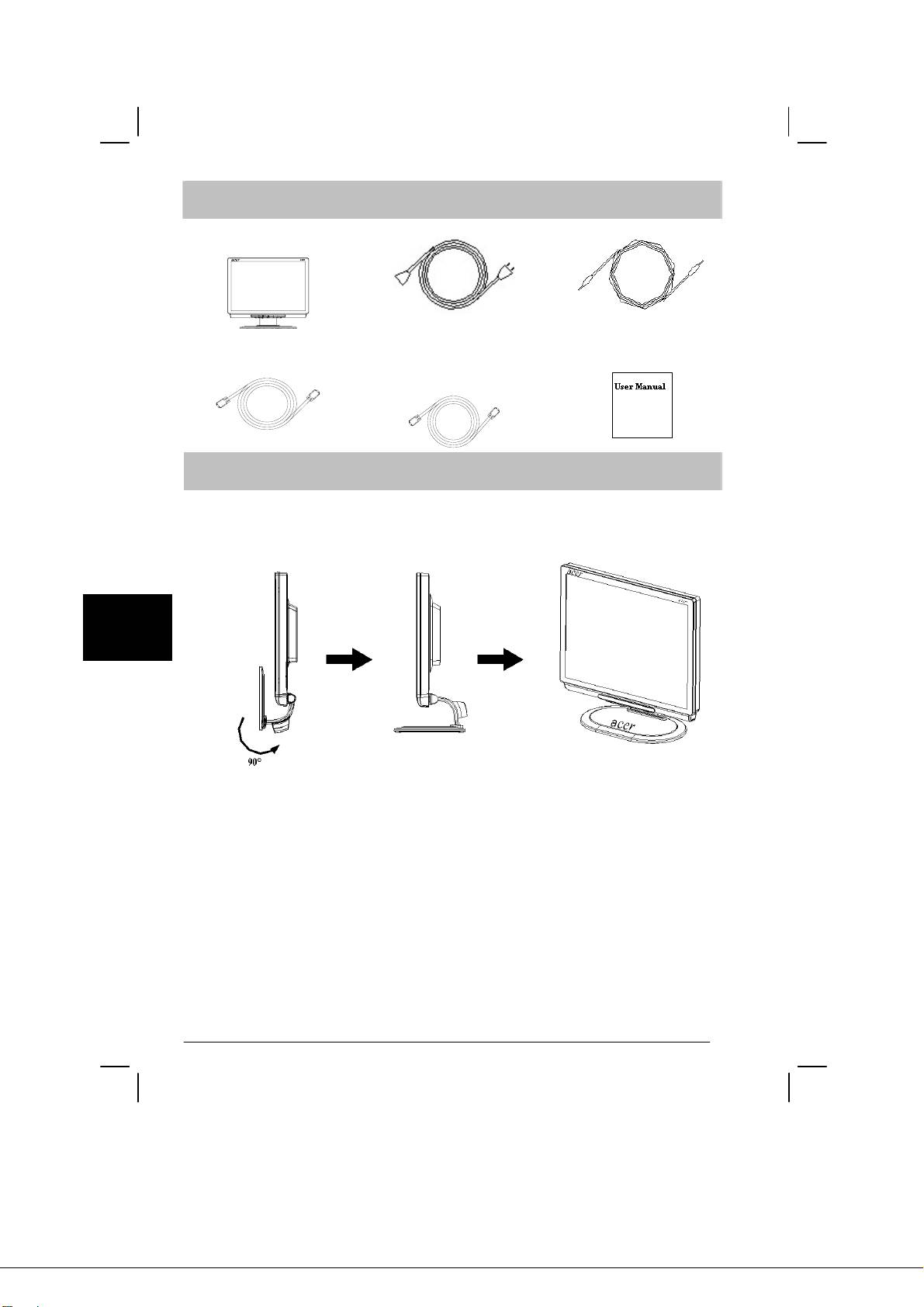
Состав упаковки
Жидкокристаллический
Шнур питания
Аудио шнур
монитор(LCD)
Шнур видеоадаптера
Шнур машинно-
Инструкция по
(VGA)
независимого файла
эксплуатации
(DVI-D)
Инструкция по установке
Сборка монитора:
Pусский
1. Покрутите по направлению на 90° к
2. Поместите монитор на плоский стол
основе.
или панель.
Примечание
Сначала найдите чистую, плоскую поверхность после извлечения его со стенда.
82
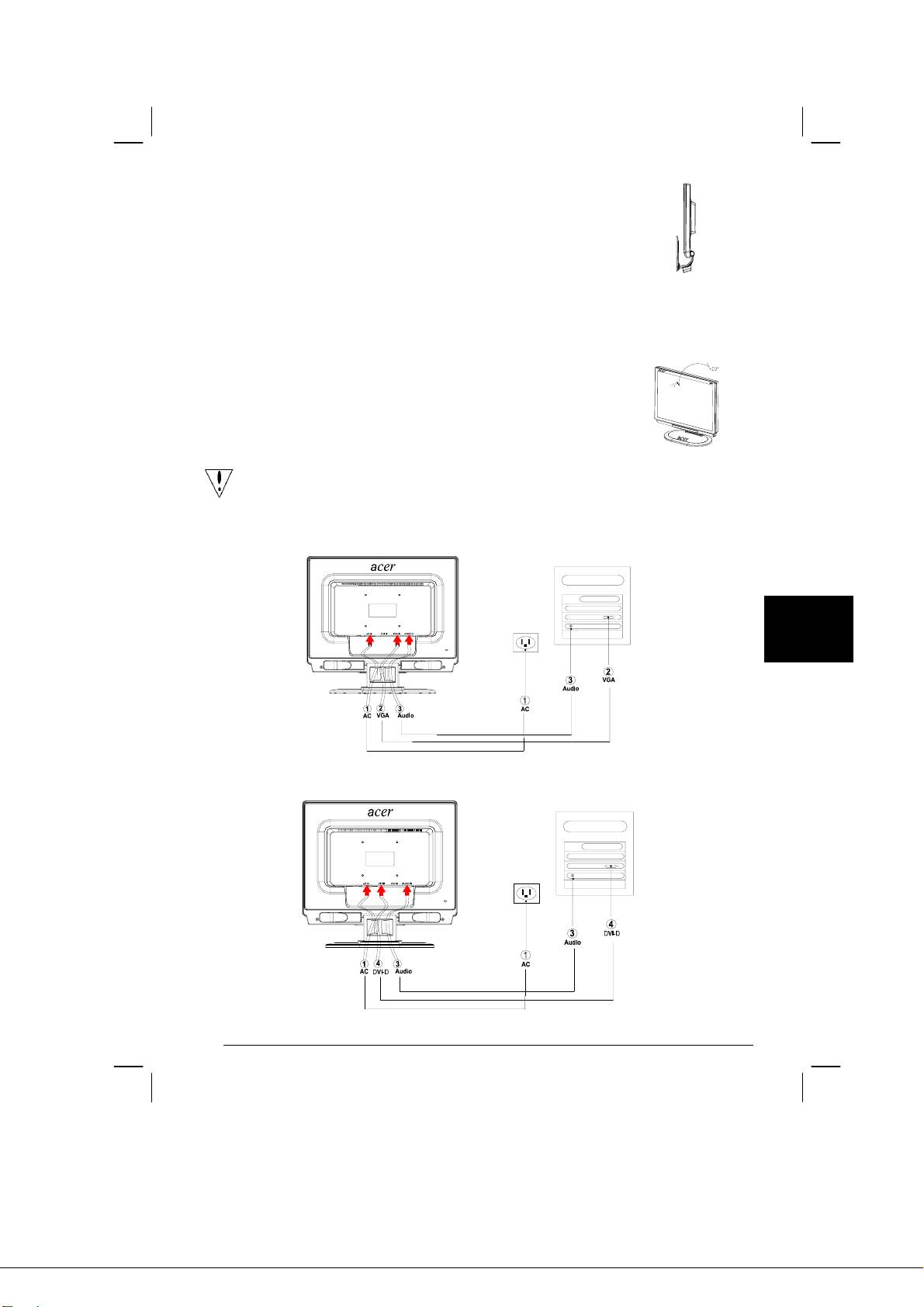
Repackage the Monitor
Сохраните первоначальные упаковочные
материалы в случае
необходимости транспортировки или
перегрузки монитора.
1. Извлеките шнур переменного питания из розетки, чтобы убедиться, что
монитор отключён.
2. Проверните основу, чтобы закрыть монитор, как указано на рисунке слева.
Положите монитор в коробку.
Регулировка угла обзора
Угол обзора монитора -5°~20°
Подключение компонентов
Осторожно: Убедитесь, что компьютер и монитор отключены от
источников питания.
Подключение A: Монитор к -PC VGA шнуру
Pусский
Подключение B: Монитор к PC DVI-D шнуру
83
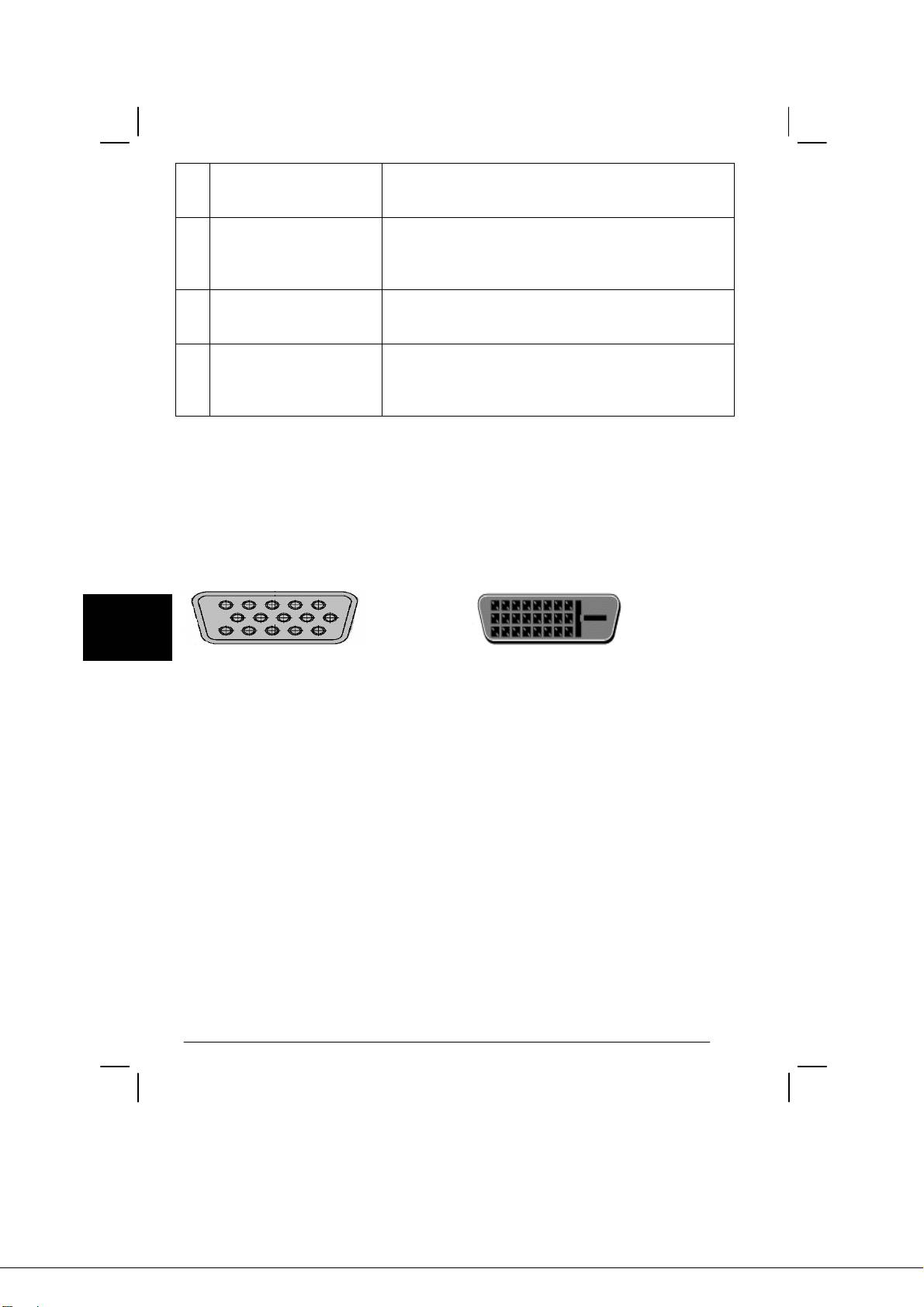
c
Шнур питания Подсоедините монитор к шнуру питания,
который затем подключается к хорошо
заземлённой электрической розетке.
d
Шнур видеоадаптера
Соедините сигнальный кабель к выходному
(VGA)
разъему VGA графической карты на компьютере.
Затем привинтите винтики на соединительном
звене.
e
Аудио шнур
Соедините входной аудио разъему
жидкокристаллического монитора (LCD) и
компьютер при помощи аудио шнура.
f
Шнур машинно-
Соедините сигнальный кабель к DVI-D
независимого файла
выходному разъему графической карты на
(DVI-D)
компьютере. Затем привинтите на
соединительном звене.
!Внимание:
1. Убедитесь, что VGA карта подсоединена к соответственному, правильному
шнуру.
2. Убедитесь, что форма контактных штекеров совпадает с формой разъемов, в
которые они вставлены.А также убедитесь, что ни один и контактных
штырьков не согнут или повреждён.
Pусский
VGA
DVI-D
Подключение питания
1. Сначала включите кнопку «Сеть», которая находится рядом с гнездом
переменного питания компьютера.
2. Включите монитор.
3. Затем включите компьютер.
4. Когда вы видите, что светодиодный индикатор на кнопке «Сеть» синего цвета,
а другие зелёного, это означает, что компьютер готов к работе. Подождите 10
секунд, чтобы появился видео сигнал. Если синий цвет не появился на кнопке
«Сеть» или нет видеосигнала , проверьте соединения.
84
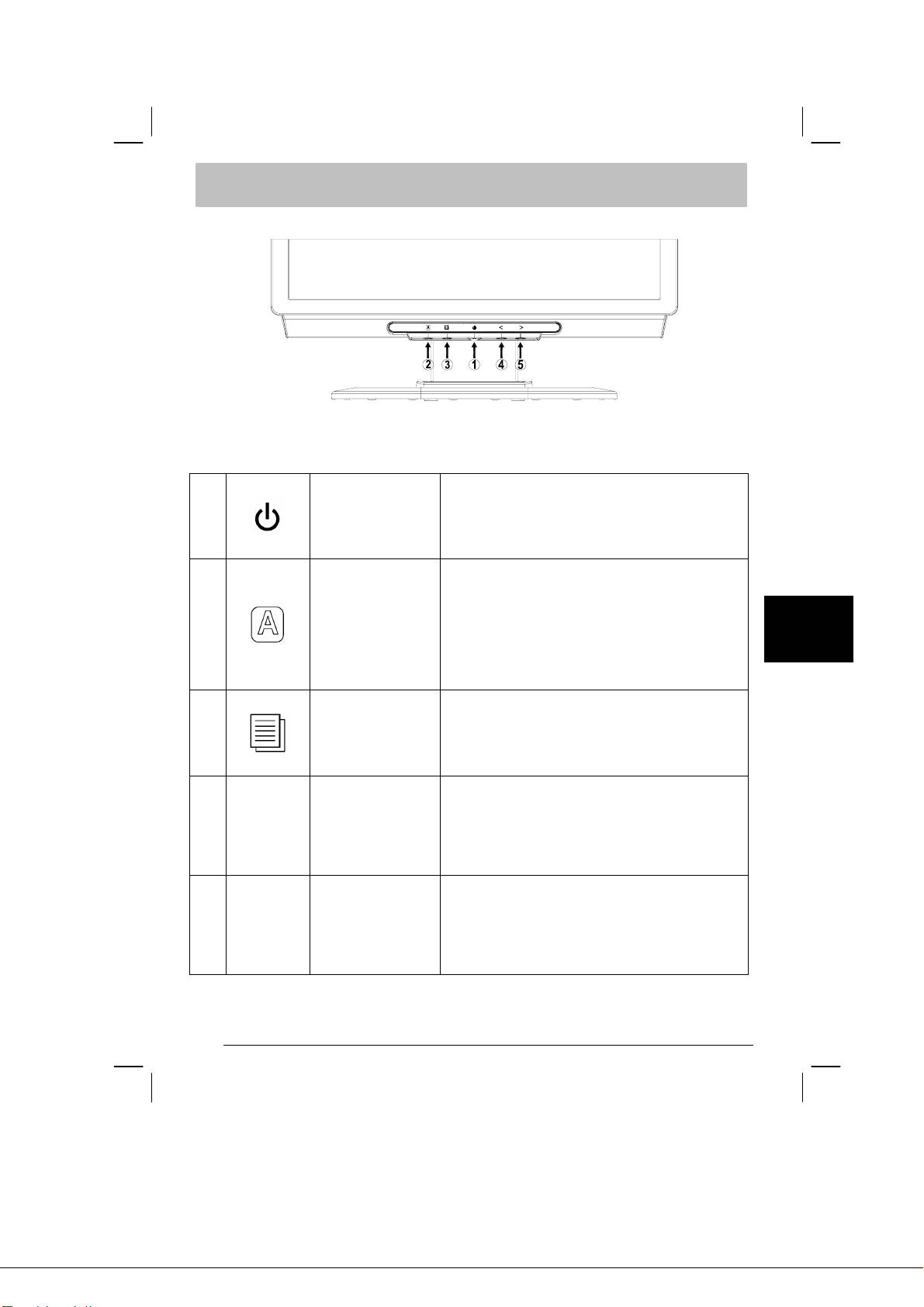
Регулировка установки дисплея
Внешнее управление
Вкл./ Выкл.
Синий: питание включено
1
Питание
Оранжевый: в режиме ожидания.
Если выбор открытых программных
средств (OSD) в действии, нажмите чтобы
выйти на выбор OSD. Если OSD не в
2
AUTO
действии, нажмите монитор автоматически
оптимизирует положение, фокусирует и
Pусский
синхронизирует ваш дисплей.
Нажмите, чтобы увидеть выбор открытых
Функции выбора
программных средств OSD.
3
программных
Нажмите, чтобы выбрать программные
средств (OSD)
средства в OSD.
Если OSD в действии , нажмите, чтобы
выбрать или отрегулировать опции OSD.
4 <
MINUS
Если OSD в действии, нажмите один раз,
затем нажмите клавишу обозначенную <
или > , чтобы отрегулировать объем.
Если OSD в действии, нажмите, чтобы
выбрать или отрегулировать опции. Если
5 >
PLUS
OSD в действии, нажмите один раз, затем
нажмите клавишу обозначенную < или > ,
чтобы отрегулировать объем.
85
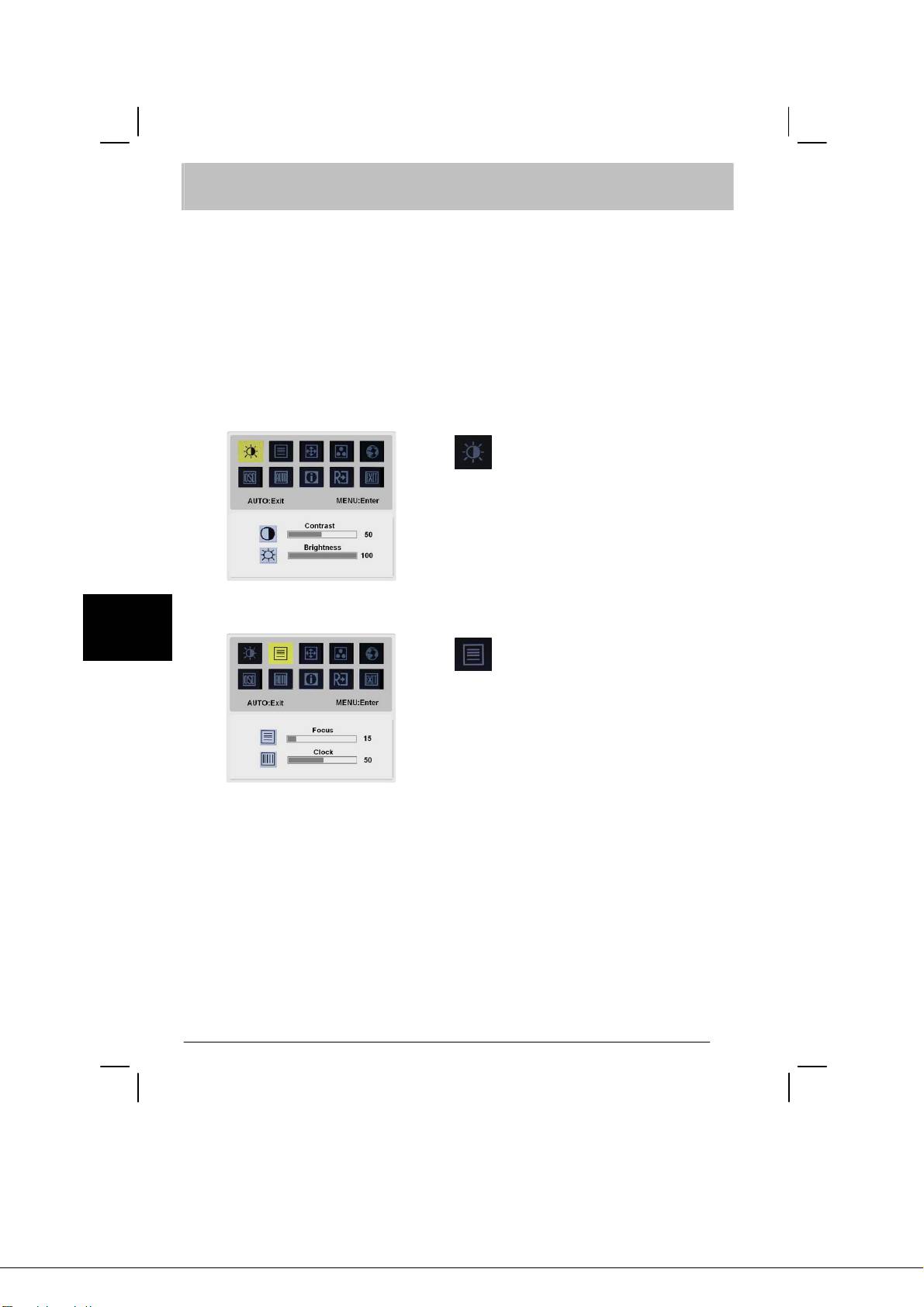
Опции открытых программных средств (OSD)
Пожалуйста обратитесь к "Внешнему управлению" на ст. 5
Чтобы урегулировать установку OSD:
1. Нажмите клавишу MENU, чтобы открыть OSD menu. Нажмите снова, чтобы
войти в выбор 10 функций OSD.
2. Используйте клавиши обозначенные < или>, тобы выдвинуть на первый план
управление, затем установите управление желаемого уровня.
3. Когда вы закончите все подборы, нажмите клавишу AUTO, чтобы выйти с
OSD.
Меню открытых программных средств (OSD)
Контраст:
Это регулирует темные и яркие оттенки,
цветовых взаимоотношений, для того
чтобы достичь удобного контраста.
Яркость:
Это регулирует яркость картинки на
Pусский
экране.
Фокус:
Это снимает горизонтальное искажение и
делает картинку чистой четкой.
Синхронизирование:
Если видны какие-либо вертикальные
полосы на заднем плане экрана, Это
заставляет их быть менее заметными,
сводя до минимума их размер. Это также
изменяет величины горизонтального
экрана.
86
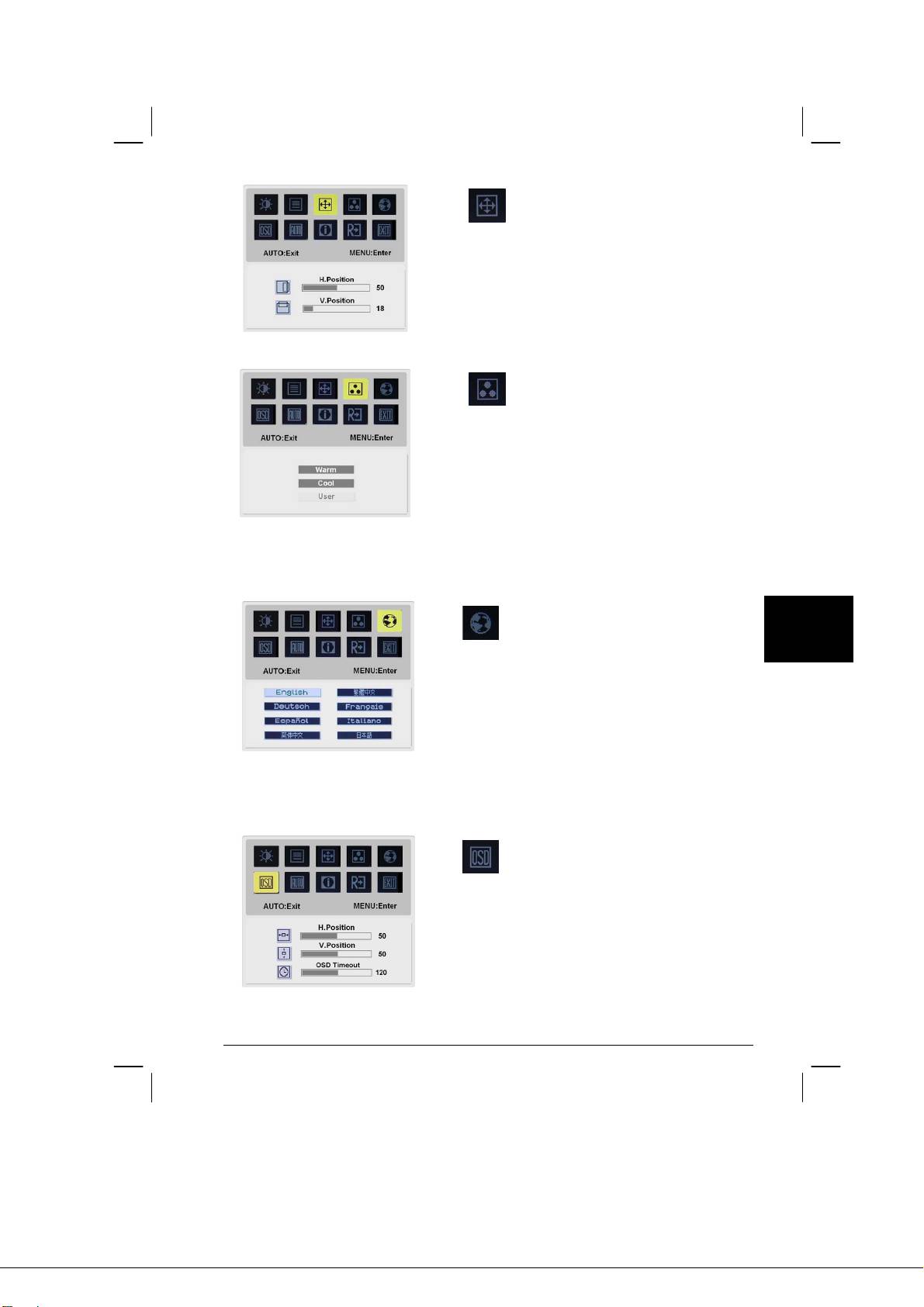
H-Позиция:
Регулирует горизонталь.
V-Позиция:
Регулирует вертикаль.
Цвет:
Есть три способа регулировки цвета:
Теплый: Красновато-белый
Прохладный : Синевато-белый
Выбранный пользователем:
Вы можете регулировать красный,
зеленый, синий цвет для усиления по
вашему желанию.
Pусский
Язык:
Выберите из OSD меню English
английский, Deutsch -немецкий,
Español - испанский, 简体中文-
упрощённый
китайский
, 繁體中文-
традиционный китайский, Français -
французкий, Italiano –итальянский ,
и 日本語-японский.
OSD установка:
H-позиция
V- позиция
OSD тайм-аут
Изменяет позицию OSD окна на экране
вр
емя
пребывание.
87
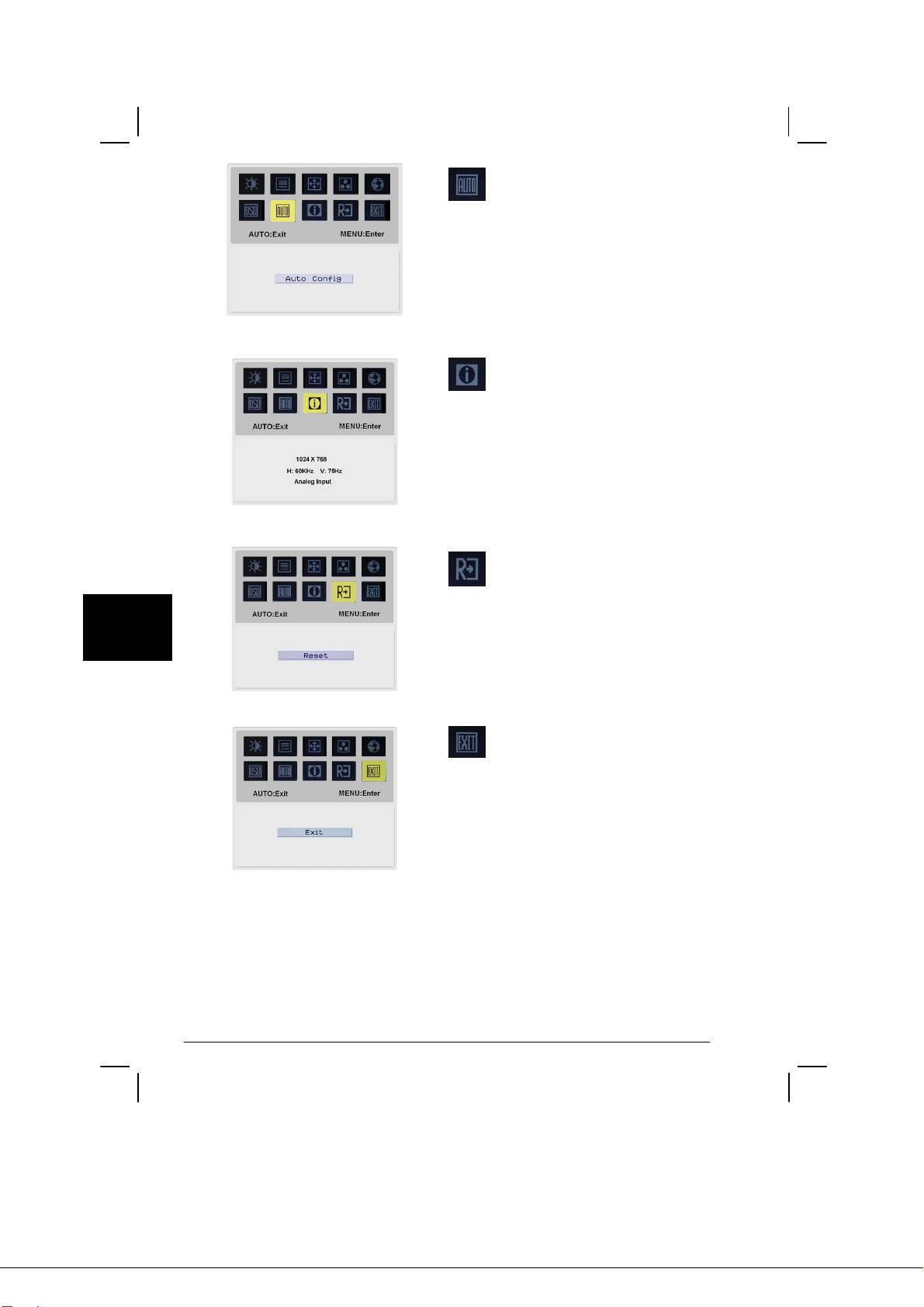
Автоконфигурация :
Система ведет автоконфигурацию
.
Информация:
Показывает короткую информацию об
экране.
Pусский
Перезагрузка:
Возвращает к невыполненной установке.
Выход:
Выход с OSD.
88
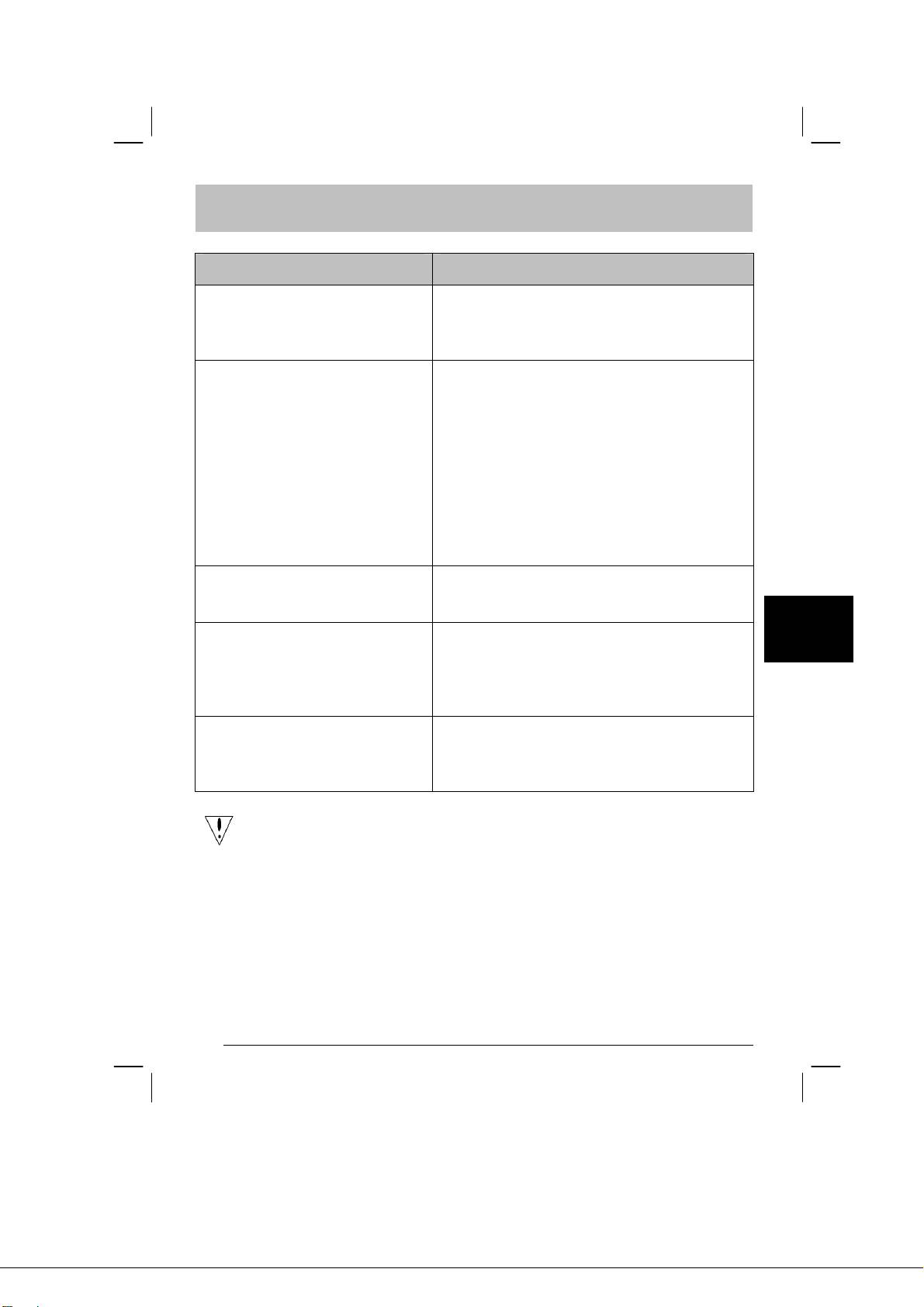
Выявление и устранение неисправностей
Проблема Possible Solutions
Светодиодный индикатор не
• Проверьте кнопку «Сеть», которая
включен
должна быть в позиции ON
• Убедитесь, что шнур питания
подсоединен.
Нет картинки • Проверьте кнопку «Сеть», которая
должна быть в позиции ON
• Убедитесь, что шнур питания
подсоединен.
• Убедитесь, что видео шнур надёжно
подключен к задней части монитора и
компьютера.
• Подвигайте «мышкой» или нажмите
любую клавишу на клавиатуре, чтобы
привести монитор в активизируемое
состояние.
Картинка показывает
• Проверьте «Регулировку цвета», чтобы
неприемлемые цвета.
откорректировать сигнал основных
цветов изображения.
Картинка кратковременно
• Отодвиньте или выключите
колеблется или подёргивается
электроприборы, которые могут
Pусский
вызывать помехи.
• Проверьте видео шнур монитора и
убедитесь, что ни один разъём не согнут.
Визуальное изображение не
• Нажмите клавишу select/auto и монитор
выдержанное по размеру или не
автоматически отрегулирует позицию на
выровненное по центру.
вашем дисплее.
• Проверьте "Регулировку положения".
Осторожно: Не пытайтесь отрегулировать монитор или открыть
компьютер сами. Пожалуйста обратитесь в сервис или
квалифицированному персоналу если проблема не может
быть решенной в разделе «Выявление и устранение
неисправностей».
89
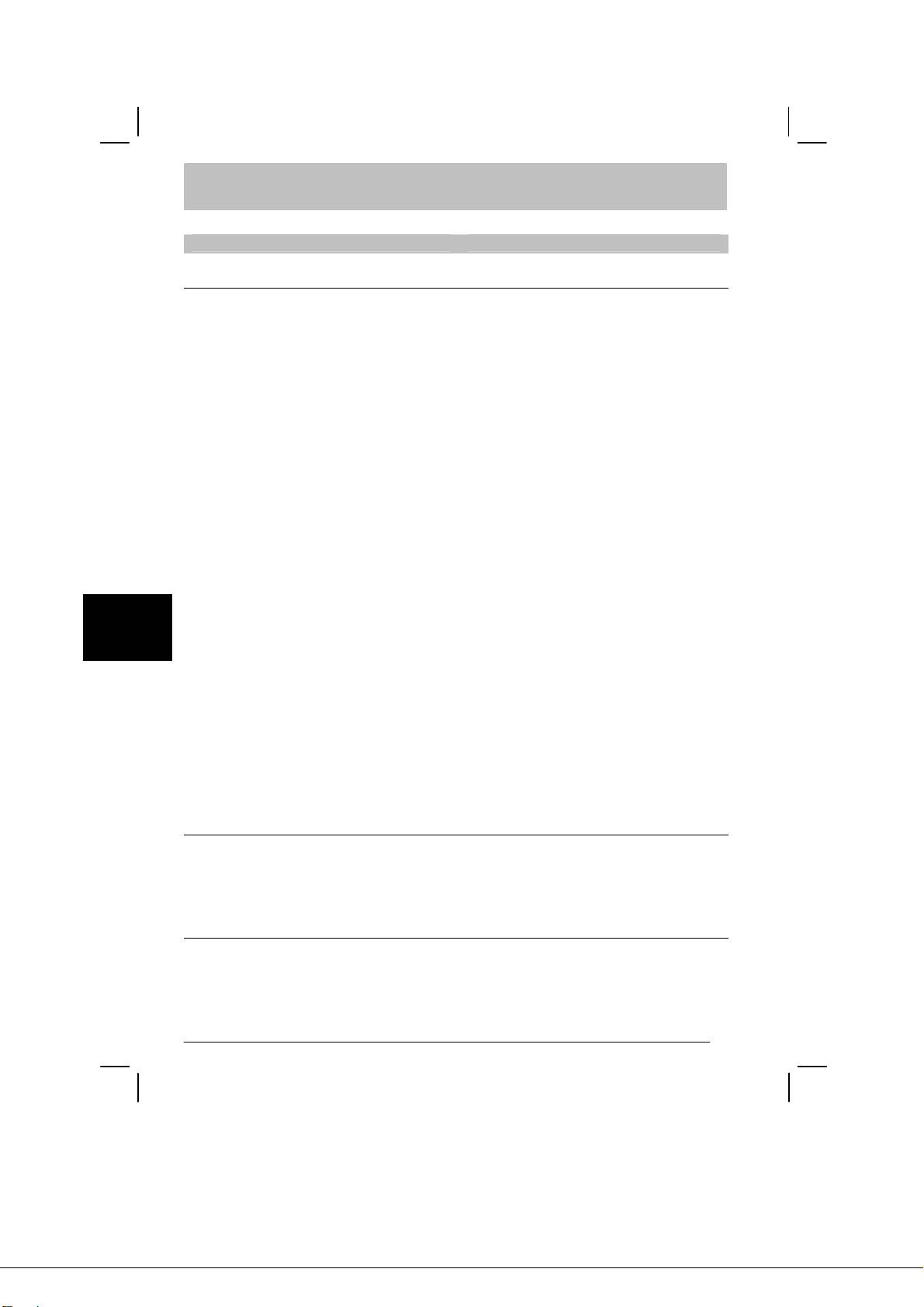
Общие характеристики
Наименование Характеристика
Жидкокристаллическая
панель
20-дюймовая плоская панель активная
Дисплей
матрица TFT LCD
Максимальное разрешение UXGA 1600×1200 пиксел
Элемент изображения 0.255 mm
Цвет 16.7 M
Яркость 250 cd/m² (Обычая)
Степень контрастности 600:1 (Обычная)
Время реакции 15ms +10ms /25ms (Tr+Tf / обычное)
Угол обзора по горизонтали 85° / 85° (Min.)
Угол обзора по вертикали 85° / 85° (Min.)
Внешнее управление
Кнопка “Сеть” ON/ OFF
Кнопки управления AUTO, MENU, < , >
Функции открытых программных
средств OSD
Контраст / Яркость Contrast / Brightness
Фокус/
Синхронизирование Focus / Clock
Позиция Position
Pусский
Цвет Color
Язык Language
Установка открытых
OSD setting
программных средств
Автоконфигурация Auto config
Информация Information
Перезагрузка Reset
Выход Exit
Видеоинтерфейс
Видео Analog 0.7V / Digital TMDS
Синхронизация TTL (+/ -)
Аудио 2W x 2
“Включи и работай” DDC2B
Питание
Источник питания 100~240V переменного тока, 50/60 Hz
Энергетические затраты во время
< 60W
обычной работы
Энергетические затраты во время
< 3W
активизированой работы
Размеры и вес
Размеры (W×H×D) 449X439X197 mm (со стендом)
449X426X134 mm (без стенда)
Вес (Нетто/ Брутто) 7.0 Kг/ 9.2 Kг
90
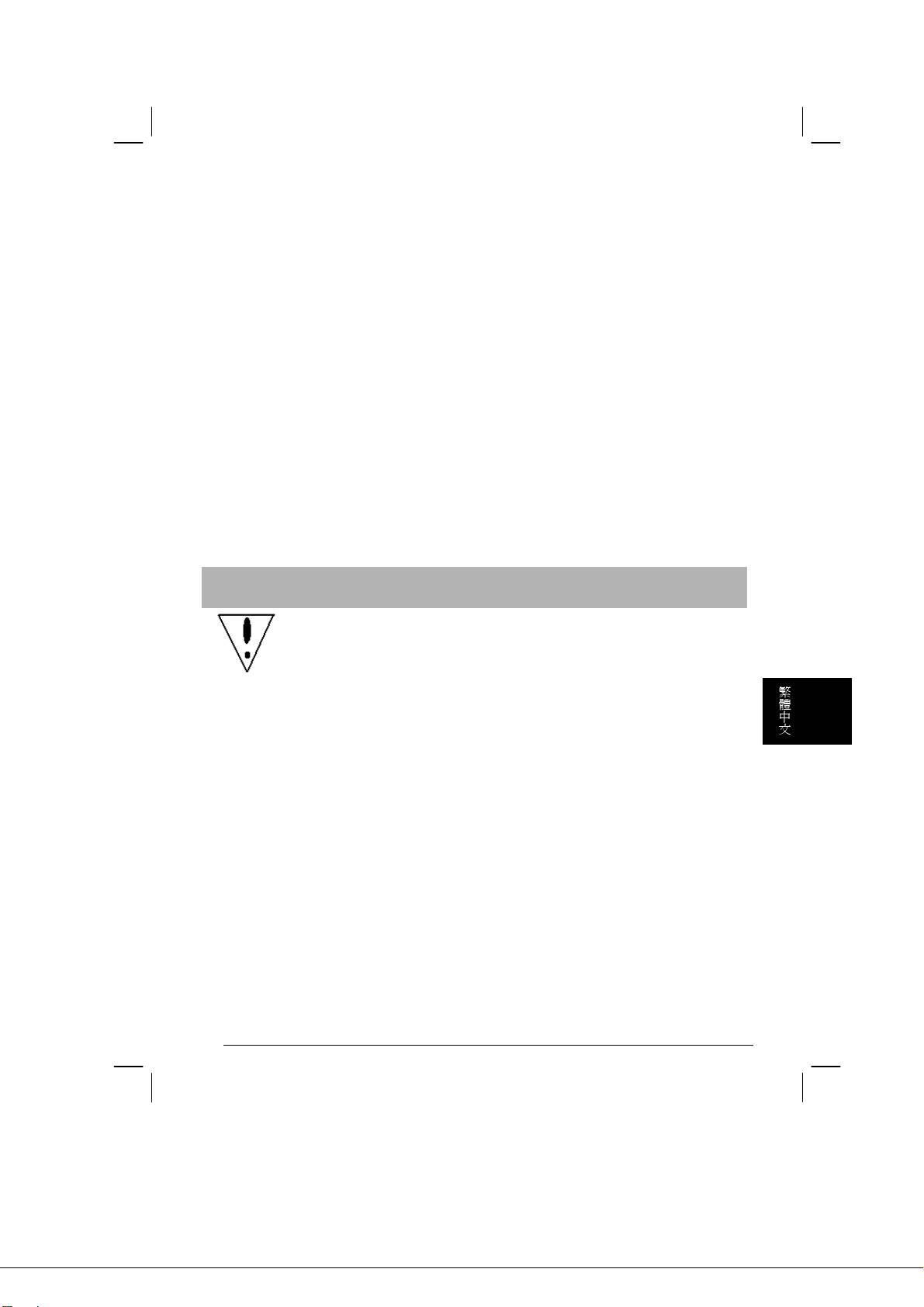
目 錄
安全規定........................................................................................................................ 91
系統配備及附件............................................................................................................ 92
安裝說明........................................................................................................................ 92
裝機........................................................................................................................... 92
裝箱步驟................................................................................................................... 93
調整視角................................................................................................................... 93
連線........................................................................................................................... 93
開啟電源................................................................................................................... 94
螢幕線上操作................................................................................................................ 95
功能控制說明........................................................................................................... 95
OSD MENU 操作: .......................................................................................................... 96
OSD Menu.................................................................................................................. 96
問題處理........................................................................................................................ 99
產品規格...................................................................................................................... 100
安全規定
• 不要把顯示器放在靠近熱源的地方,如電暖器或陽光直射的地方。
顯示器要放在平穩、通風的地方。
• 顯示器外殼上的開口或小孔是通風用的,切勿將之蓋住或置入任何
物品。
繁體中文
• 液晶顯示幕容易刮傷,應避免以指甲或筆尖碰觸。
• 清潔前,請先切斷電源。請使用不掉棉屑的軟質布料擦拭,而非一
般的紙巾。必要時可以使用玻璃亮光劑,但是切勿直接噴灑在螢幕
上。
• 請勿自行修理本產品! 不當的拆卸可能會有危險性! 若有無法藉由
【問題處理】排除的故障,請洽專業的維修服務人員。
91
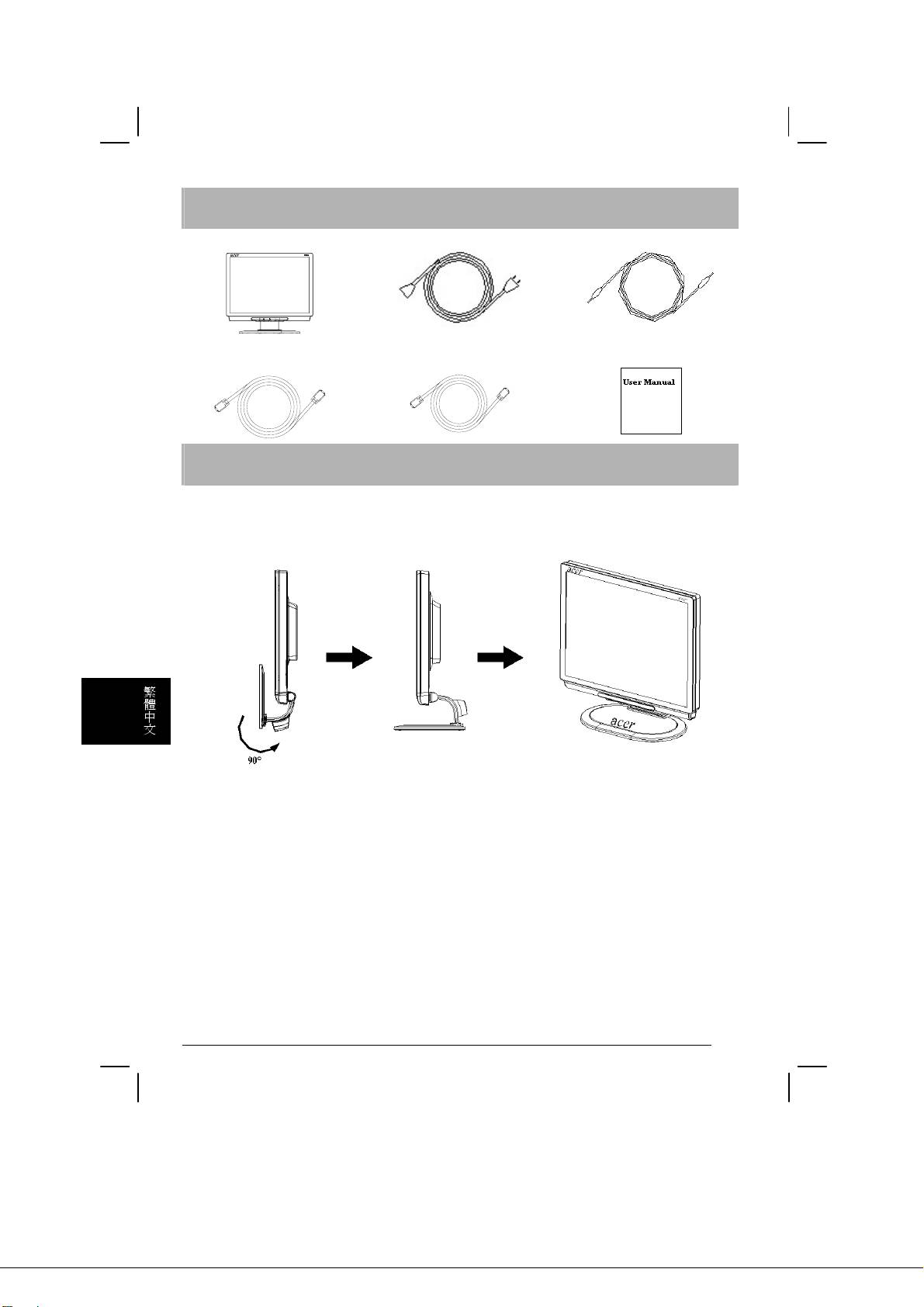
系統配備及附件
液晶顯示器
電源線
音源線
訊號線(VGA)
訊號線(DVI-D)
使用手冊
安裝說明
裝機
繁體中文
1. 將顯示器螢幕與底座沿著底座上的
2. 使顯示器平穩置於桌面上。
軌道扭轉 90°.
重要
在你開始前,先將乾淨的毛巾或布料鋪在一平坦的表面上以便取下的顯示器螢幕
能被放置在乾淨平坦的地方,不受到損害。輕輕的取出顯示器,再將底座調整至
適當位置。
92
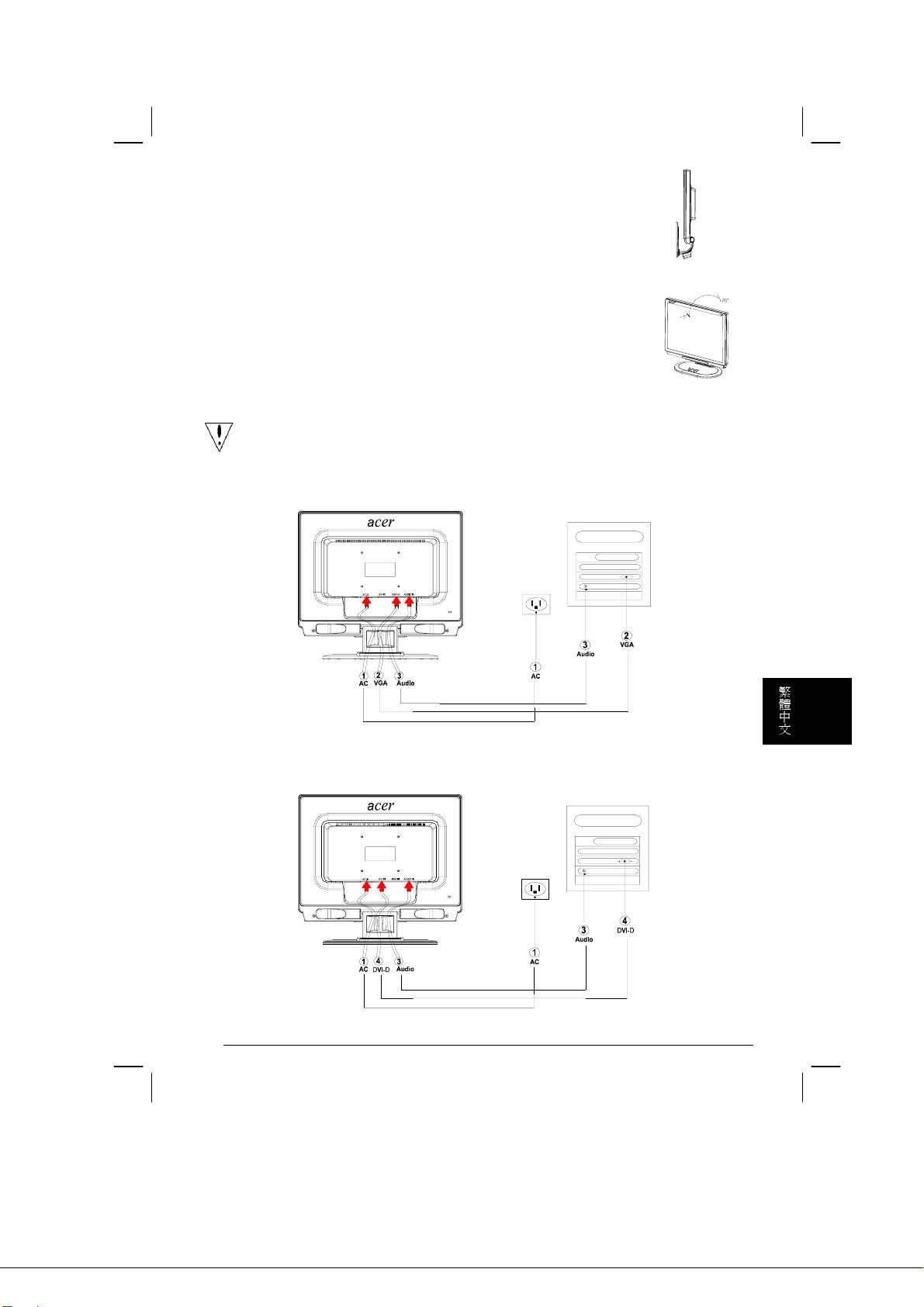
裝箱步驟
如果需要再裝箱,請保留原始紙箱和包裝材料。
再裝箱步驟如下:
1. 拔掉電源線(請確認所有周邊設備的電源都己關閉)。
2. 請將顕示器與底座扭轉成如右圖,再放入紙箱。
調整視角
您可調整此顯示器螢幕的視角從 -5°~ +20°
連線
注意: 在開始連線前,請確定關閉顯示器及電腦的電源。
連線 A: 訊號線(VGA)
繁體中文
連線 B : 訊號線(DVI-D)
93
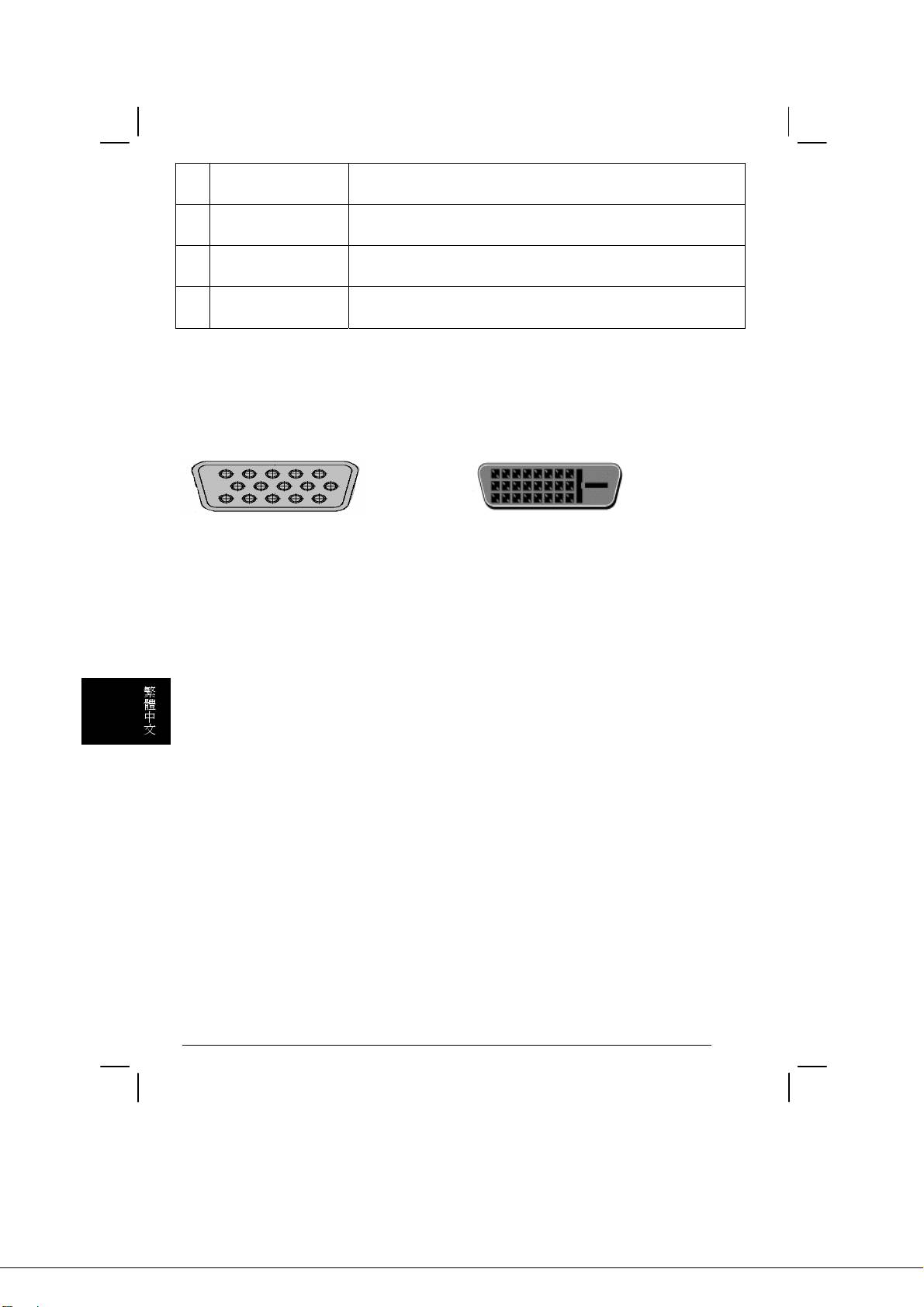
c
電源線 將電源線凹形端插入顯示器背後的(AC IN)插槽上,電源
線凸形端插頭插入 AC 電源插座
d
訊號線(VGA) 訊號線的一端連接顯示器(VGA IN) 插槽上,請將另一端
接上 PC 的顯示卡輸出端,並將螺絲鎖上
e
音源線
將音源線上的一端插入顯示器上的音源輸入孔
(AUDIO IN),另一端接上 PC 的音源輸出端
f
訊號線(DVI-D) 訊號線的一端連接顯示器( DVI-D IN) 插槽上,請將另一
端接上 PC 的顯示卡輸出端,並將螺絲鎖上
!警告:
1. 請確認你的顯示卡,連接合適的訊號線。
2. 請注意 PIN 腳數和連接方向,不要壓迫彎曲指針
VGA
DVI-D
開啟電源
1. 先將顯示器上電源插座旁的開關打開。
2. 再將控制面板上的電源開關打開。
3. 打開電腦的電源。
4. 控制面板上電源鈕上的 LED 燈會呈現藍色,其他按鈕 LED 燈會呈現綠色,螢
繁體中文
幕影像會在十秒後出現。如果 LED 燈不是藍色或是沒有任何影像出現,請檢
查連線是否正常。
94
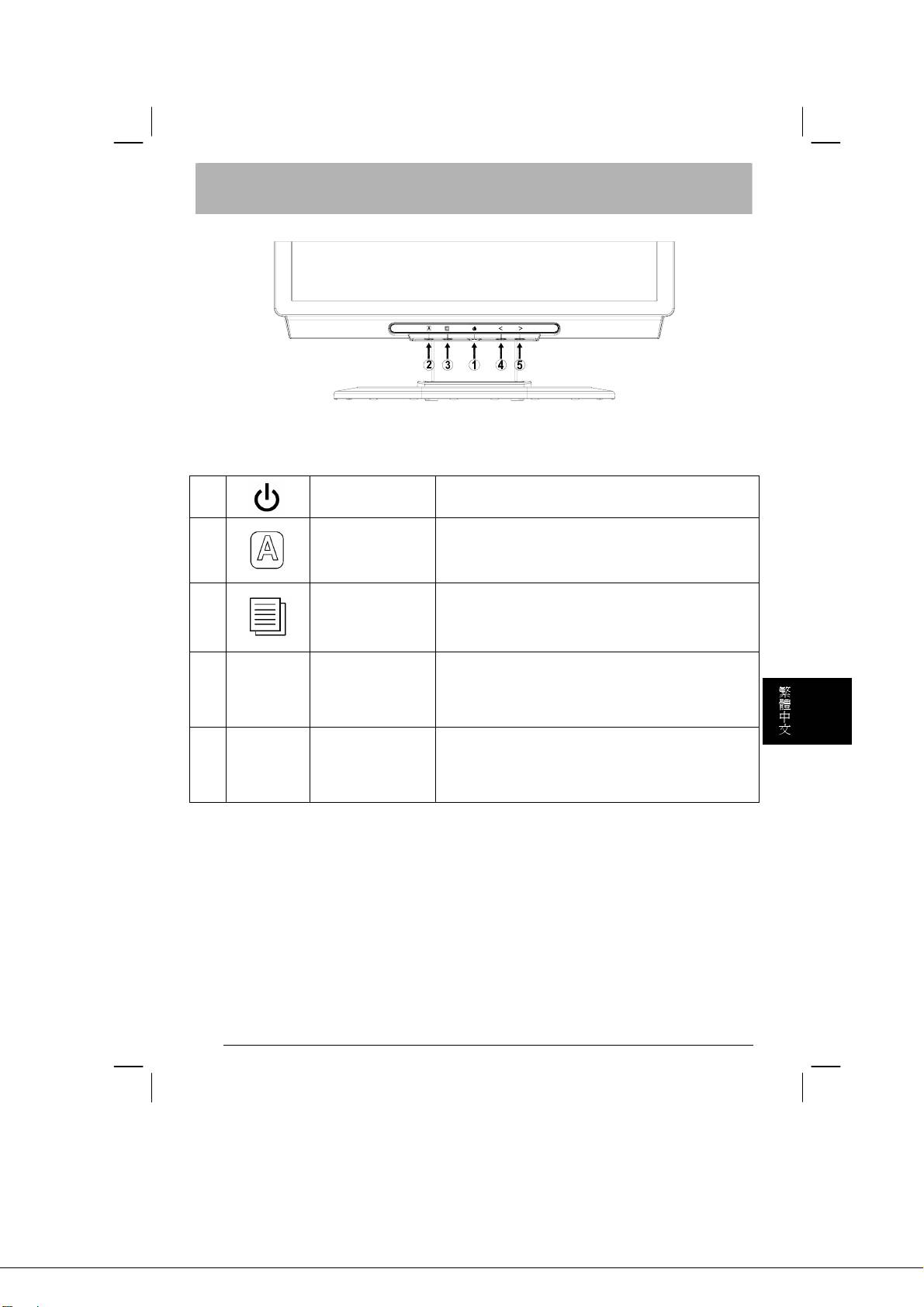
螢幕線上操作
功能控制說明
1
電源開關 藍色—電源開啓 橘色—省電模式
未進入 OSD : 執行自動調整功能
2
自動調整鈕
已進入 OSD : 退出 OSD 選單
未進入 OSD : 顯示 OSD 選單
3
OSD Function
已進入 OSD : 確認 OSD 選項
未進入 OSD : 直接按此鈕可作為調整/減少
繁體中文
4
“ 音量 ” 的快速鍵。
<
向左/ 減少鍵
已進入 OSD : 按此鈕 選擇 / 減少該調整功能
未進入 OSD : 直接按此鈕可作為調整/ 增加
5
>
向右/ 增加鍵
“ 音量 ”的快速鍵。
已進入 OSD : 按此鈕 選擇 / 增加該調整功能
95
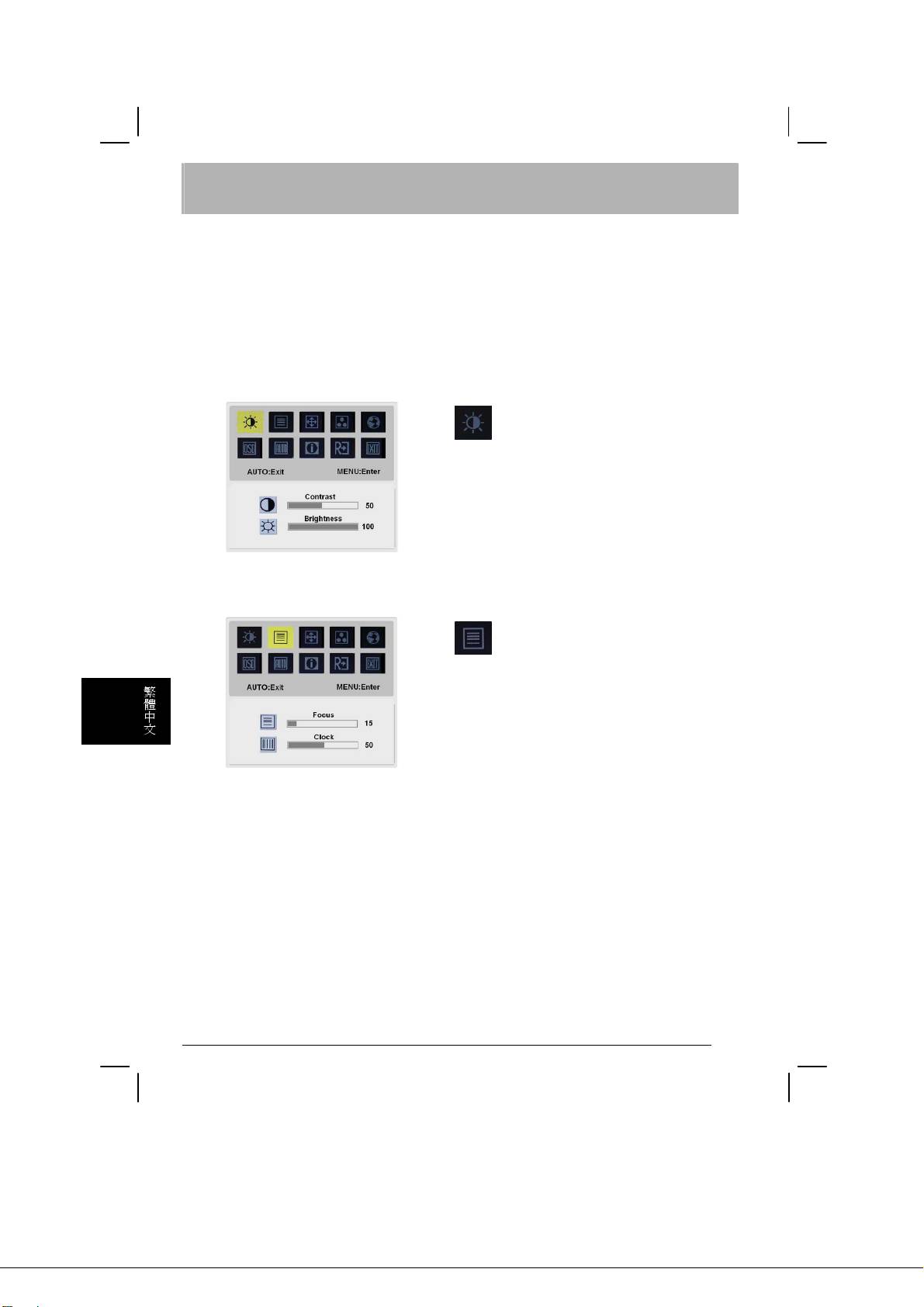
OSD MENU 操作:
當您按下 MENU 鍵可以叫出 OSD 功能表,繼續按 MENU 鍵可選擇功能表中十種
功能中的某一個項目。在 OSD 功能視窗上選定您想要調整的功能,接著按自動調
整鈕 AUTO 鍵將畫面字體由藍轉紅後便可進行調整。請利用
< , >鍵將畫面調至您
想要的狀態即可。
OSD Menu
Contrast (對比):
用來調整螢幕影像的對比度
Brightness (亮度):
用來調整螢幕影像的亮度
Focus (相位)
繁體中文
調整圖像的焦距 (相位)
Clock (時脈)
調整像素的頻率。
96
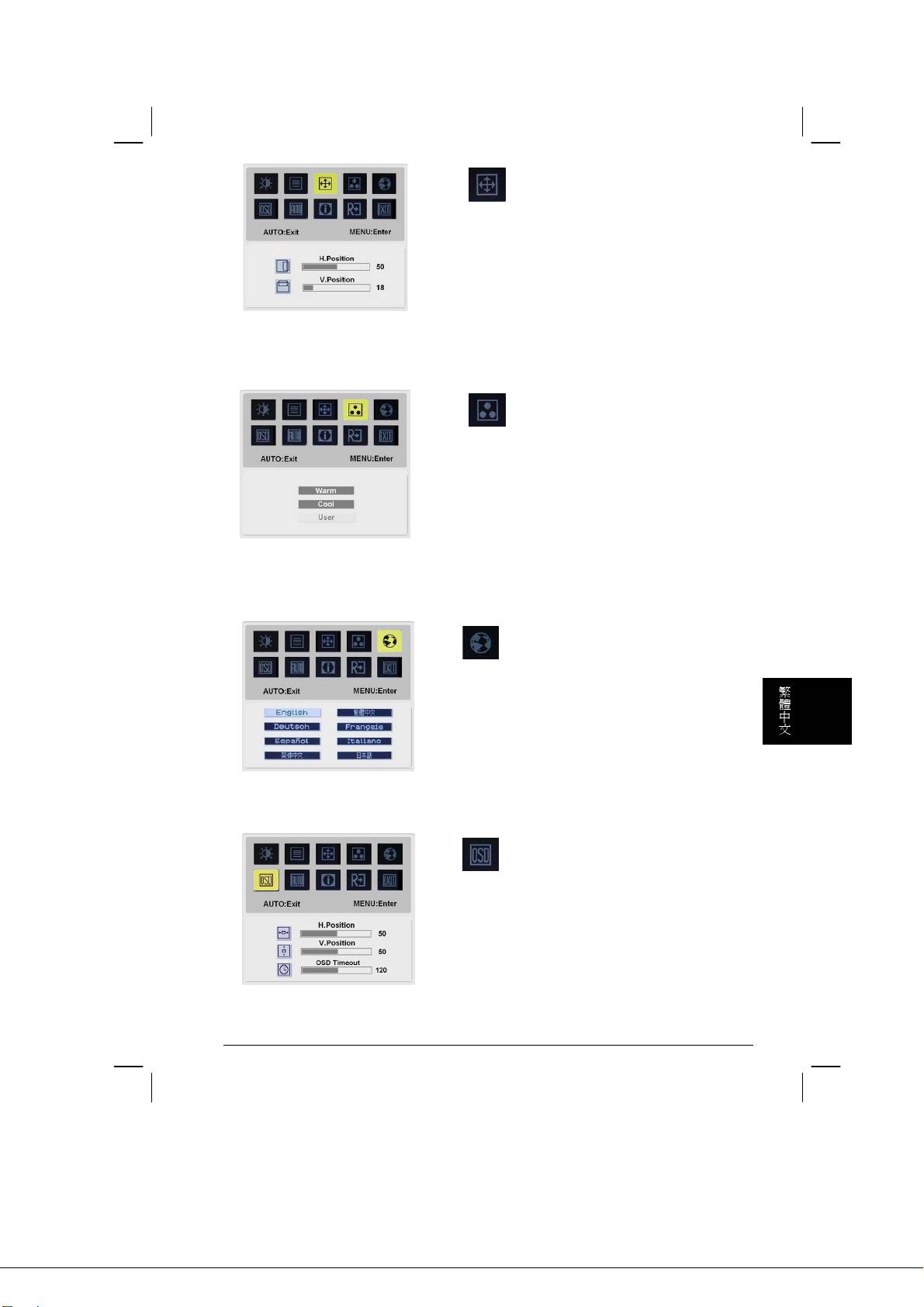
H-Position (水平位置):
用來將螢幕影像往左或往右移。有效設定
值為 0 至 100。
V-Position (垂直位置):
用來將螢幕影像往上或往下移。有效設定
值為 0 至 100。
COLOR(色彩)
您可以選擇系統所提供的三種色調之一:
Warm 暖色調:
Cool 冷色調
User 使用者自定
自行定義 RED (紅) ,GREEN (綠) ,BLUE
(藍) 的值。
LANGUAGE (語言):
繁體中文
共有八種語言可供切換,分別是
English-英文、Deutsch-德文、
Español- 西班牙文、简体中文-簡體中文、
繁體中文、Français-法文、
Italiano-義大利文、 日本語-日文。
OSD SETTING (OSD 設定):
H-Position (水平位置)
V-Position (垂直位置)
OSD Timeout (OSD 顕示時間設定)
用來設定 OSD 功能表在螢幕中的位置及畫
面停留的時間。
97
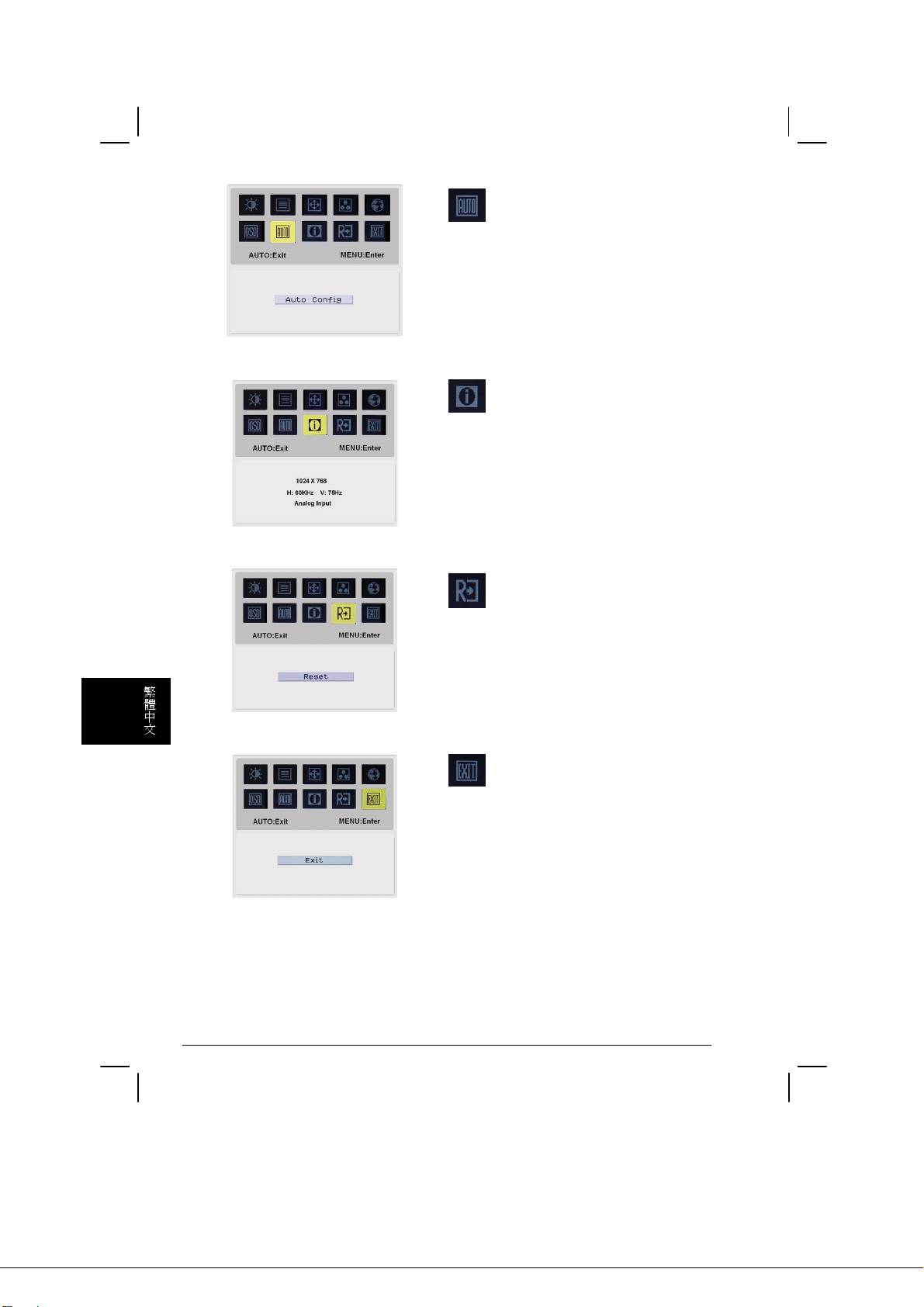
Auto Config (自動調整)
系統自動調整畫面。
INFORMATION (模式資訊):
顯示訊號種類、解析度與頻率。
Reset (恢復出廠模式)
會將 OSD 功能表上所有的設定值重新設定
回系統的預設值。
繁體中文
Exit (結束調整)
98

問題處理
問題 可能奏效的解決方法
電源 LED 未亮
• 檢查電源開關是否處於 ON
• 應連接電源線
無圖像
• 檢查電源開關是否處於 ON
• 應連接電源線
• 確定訊號線有準確地插入槽中
• 在使用的過程中,顯示器可能會因為省電
設計而自動關閉,請隨意按一個鍵看影像
是否恢復。
圖像有色彩缺陷
• 請參考【色彩設定】來調節 RGB 色彩或
選擇色調。
圖像跳躍或出現波紋狀
• 移除周遭可能會造成電子干擾的電子設
備。
• 檢查顯示器的信號線並確保插針不發生彎
曲。
螢幕圖像未居中或大小不對
• 可以按自動調整鈕來將螢幕自動調到最佳
狀態。
繁體中文
• 參考位置設定。
注意: 絕對不要自己拆機器或自行維修;如果問題無法以上列的方式解
決,請找您的經銷商處理
99

產品規格
項目 規格
LCD 螢幕
螢幕 20-inch Flat panel active-matrix TFT LCD
解析度(最大值) UXGA 1600×1200 pixels
最小顯示單位 0.255 mm
色彩 16.7M
亮度 250 cd/m² (Typical)
對比率 600:1 (Typical)
回應時間 15ms +10ms /25ms (Tr+Tf / typical)
水平目視角度 85° / 85° (Min.)
垂直目視角度 85° / 85° (Min.)
使用者控制鈕
電源鈕 ON/ OFF
OSD 鈕 AUTO, MENU, < , >
OSD 控制項目
Contrast / Brightness 對比 / 明亮設定
Foucs / Clock 相位 / 時脈設定
Position 位置設定
Color 色彩設定
Language 語言設定
OSD setting OSD設定
Auto Config 自動調整
繁體中文
Information 模式資訊
Reset 恢復出廠模式
Exit 結束調整
輸入訊號
Video Analog(類比) 0.7V / Digital(數位)TMDS
Sync TTL (+/ -)
Audio 2W x 2
隨插即用 DDC2B
電源
內建的通用性電源 100~240V AC, 50/60 Hz
正常狀態下的最大耗電量 < 60W
省電狀態下的最大耗電量 < 3W
尺寸與重量
尺寸(W×H×D) 449X439X197 mm (with stand)
449X426X134 mm (without stand)
重量 (淨重/毛重) 7.0 Kg/ 9.2 Kg
100

